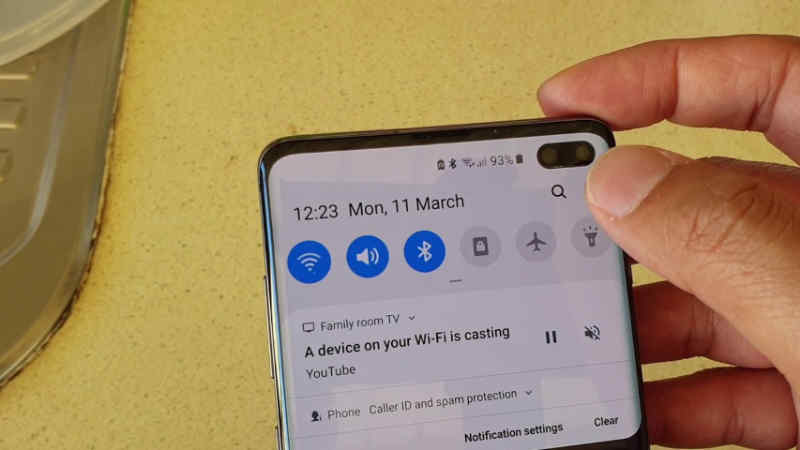Ada beberapa cara yang dapat kita gunakan untuk berbagi password WiFi pada HP Android. Salah satu cara yang paling sering digunakan ialah dengan membacakannya secara langsung ke orang lain yang menginginkannya.
Sebagai contoh, ketika teman kamu bertanya apa password WiFi rumah kamu, maka kamu hanya menyebutkannya begitu saja secara langsung.
Cara ini cukup simpel, namun ada beberapa kondisi dimana cara ini justru akan membuatnya menjadi rumit. Contohnya adalah ketika password WiFi kalian mengandung karakter atau kalimat ambigu.
Tidak heran jika nantinya teman kalian akan kesulitan terrhubung ke WiFi kalian. Karenanya, Android dilengkpai dengan fitur untuk membagikan password WiFi menggunakan QR Code.
Baca juga: Cara Mengatasi Masalah Autentifikasi WiFi di Android
Cara Melihat Barcode WiFi di Android
Masuk ke menu Settings. Kemudian pilih Connections atau Koneksi.
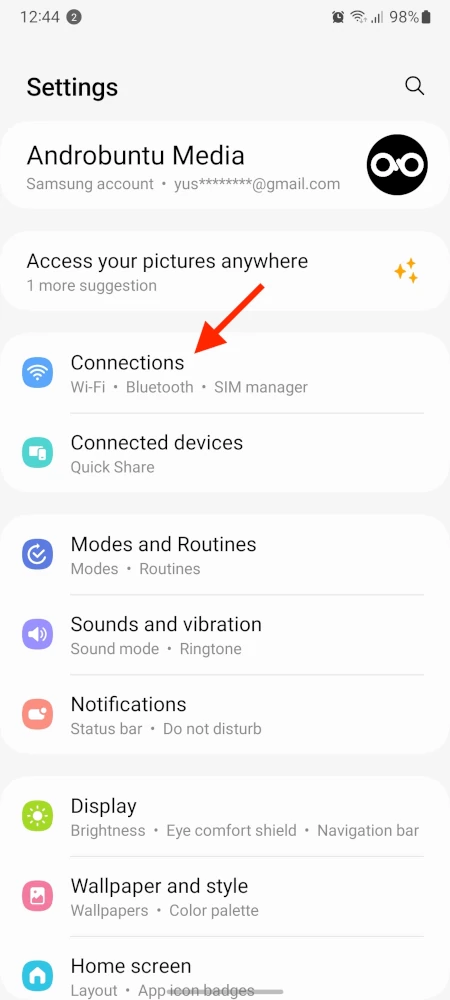
Selanjutnya pilih menu WiFi. Di sini Sobat Androbuntu juga dapat melihat nama WiFi yang sedang terhubung.
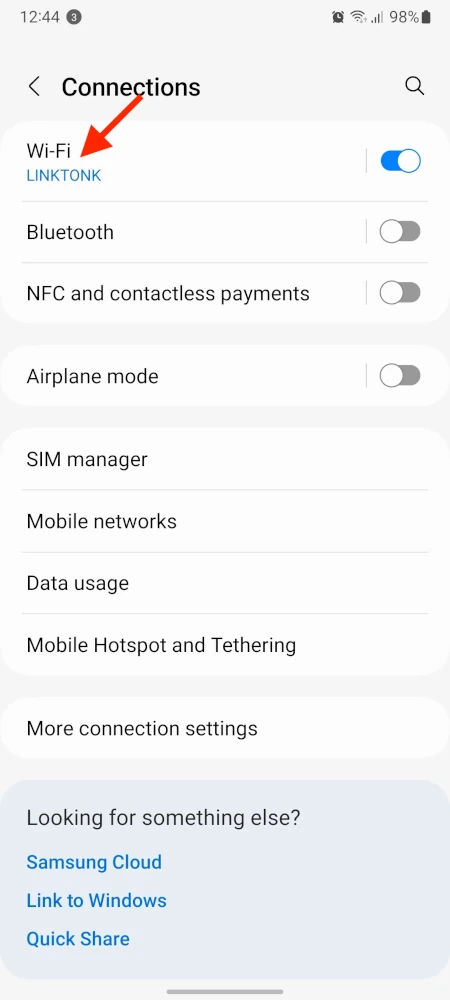
Setelah itu kamu akan melihat daftar nama seluruh WiFi, baik yang sudah pernah terhubung atau pun yang tidak. Silahkan pilih salah satu WiFi yang sudah pernah terhubung.
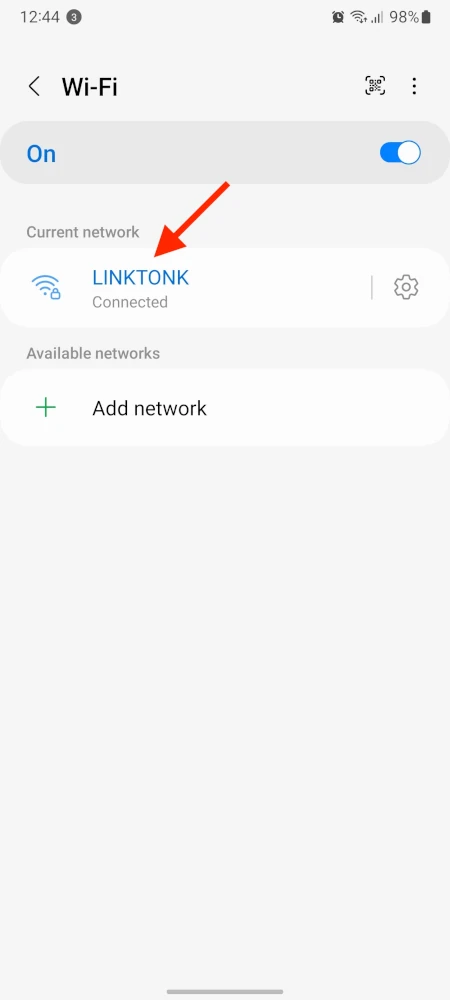
Kemudian kalian dapat melihat informasi mengenai WiFi tersebut, mulai dari nama jaringan, kecepatan jaringan, hingga QR Code. Ketuk tombol QR Code yang ada di sisi kiri bawah layar.
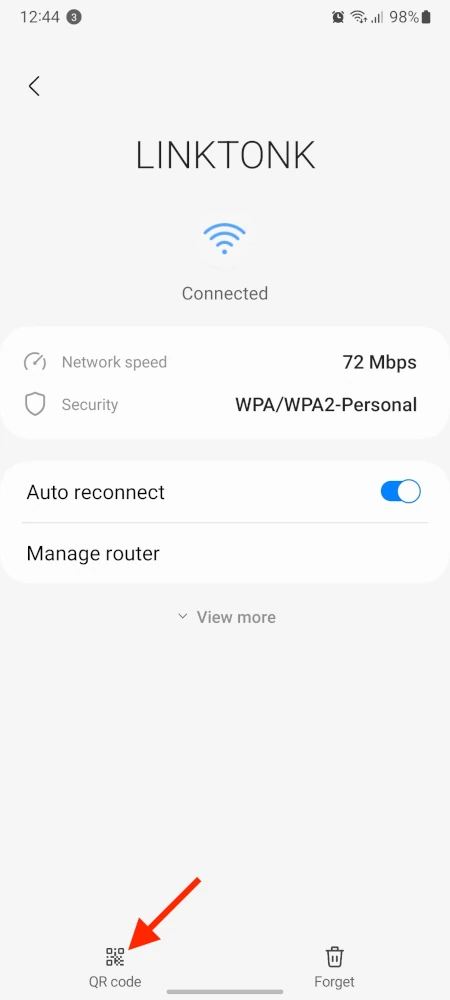
Seperti yang dapat kalian lihat pada screenshot dibawah ini, akan ada QR Code yang muncul dengan ukuran cukup besar di layar kalian.
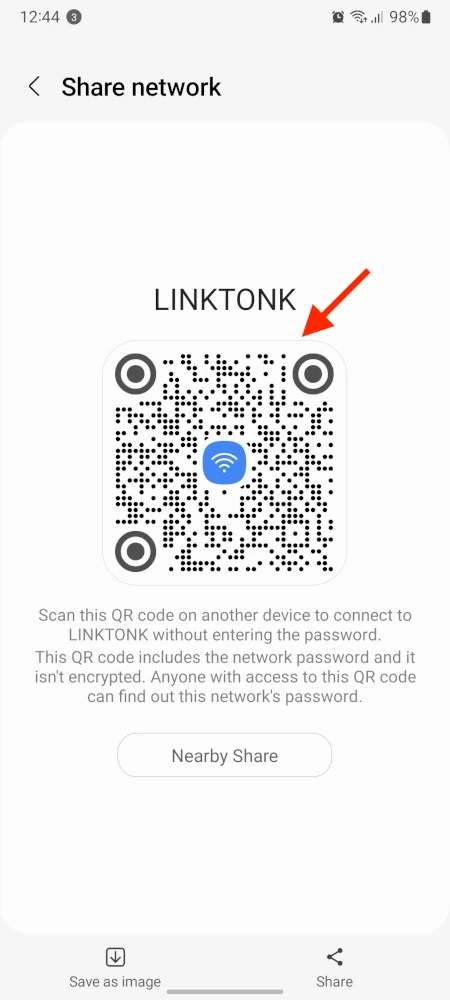
Pindai QR Code tersebut dengan perangkat lain, entah itu HP Android atau pun iPhone. Maka perangkat tersebut akan secara otomatis terhubung ke WiFi tersebut tanpa pelru mengetikkan password-nya.
Cara ini jauh lebih simpel dan cepat untuk berbagi password WiFi. Jika ada teman kamu yang main ke rumah dan ingin terhubung ke WiFi rumah, maka kalian dapat menggunakan cara ini.
Catatan: Kalian tidak dapat melihat barcode dari WiFi yang belum pernah terhubung dengan HP Android kamu.